在繁忙的工作和学习中,我们时常会用到Word文档来记录重要信息或创作内容。然而,有时由于各种原因,我们可能会忘记保存文档,或者在保存过程中遇到意外情况导致文档丢失。这时,许多人都会感到焦虑和无助。别担心,本文将为你介绍几种找回未保存Word文档的方法,帮助你轻松应对这一难题。
一、利用Word自动恢复功能
Microsoft Word自身具备自动恢复功能,能够在一定程度上帮助我们找回未保存的文档。以下是操作步骤:
1、打开Microsoft Word,在左上角找到并点击“文件”;在弹出的菜单中,选择“信息”;在信息界面下方,找到“管理工作簿”选项,点击下拉箭头;
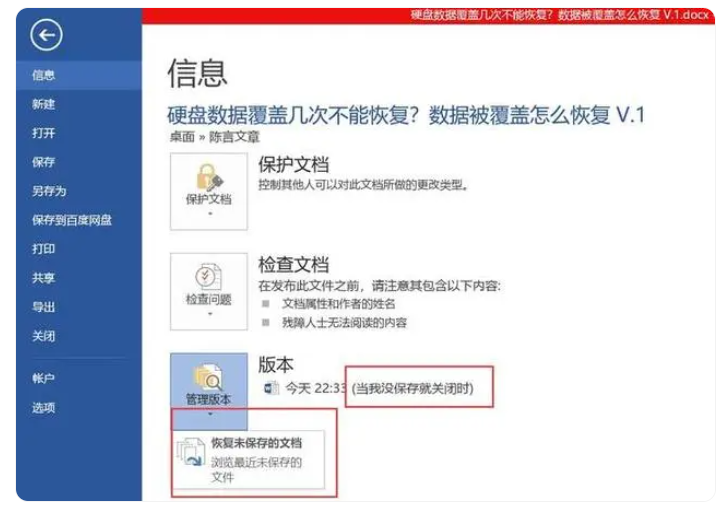
2、在下拉列表中,选择“恢复未保存的文档”;Word将尝试查找并恢复最近一次未保存的文档。如果找到,选择“打开”即可。
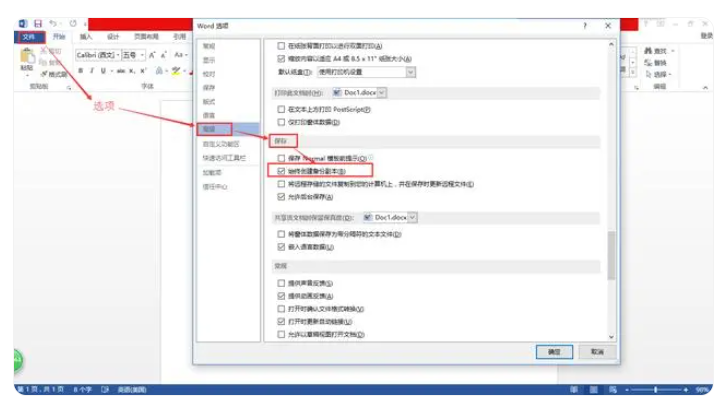
二、查找临时文件
如果Word的自动恢复功能未能找到你的文档,那么你可以尝试查找系统临时文件夹中的Word临时文件。Windows系统的临时文件夹通常位于“C:\Users\用户名\AppData\Local\Temp”目录下,其中“用户名”为你的计算机用户名。在这个文件夹中,你可以通过修改文件的查看方式为“详细信息”,然后按照文件的修改日期进行排序,找到最近修改的Word临时文件(通常文件名中包含“~$”符号)。然后,将这个临时文件的后缀名改为“.docx”,即可尝试打开它。
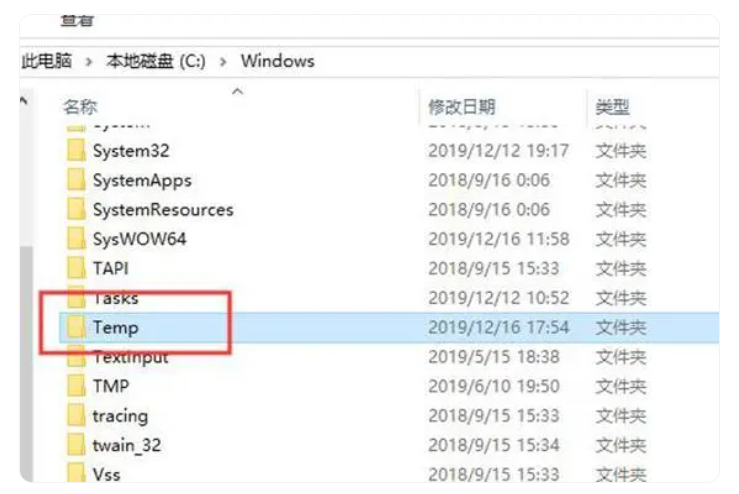
三、使用数据恢复软件
如果以上两种方法都无法找回你的文档,那么你可以考虑使用专业的数据恢复软件。这类软件能够扫描你的硬盘,并尝试找回被删除或丢失的文件。在选择数据恢复软件时,建议选择知名度高、用户评价好的软件,并按照软件的提示进行操作。需要注意的是,在使用数据恢复软件之前,最好先停止对硬盘的读写操作,以免覆盖丢失的文件。
四、预防未保存文档的措施
当然,最好的方法还是预防未保存文档的情况发生。以下是一些建议:
1、养成定期保存文档的习惯。在编辑文档时,每隔一段时间就保存一次,这样即使遇到意外情况也能最大程度地减少损失。
2、设置Word的自动保存功能。在Word的“选项”中,可以设置自动保存的时间间隔,让Word在你不注意时自动保存文档。
3、使用云存储服务。将文档保存在云端,即使本地电脑出现问题也能随时从云端下载恢复。
未保存的Word文档丢失确实是一个令人头疼的问题,但通过以上方法,你有望找回丢失的文档。同时,我们也要养成良好的文档保存习惯和使用云存储服务来预防这类问题的发生。希望本文的介绍能对你有所帮助!

评论